系统:PC
日期:2024-01-17
类别:文件管理
版本:v4.0.0
PDF Super Toolkit汉化版,一般又被称为“PDF超级工具包”,是一款专业的PDF工具软件。其内置了多达几十种的常规PDF文件处理工具,能够为用户提供PDF文件修改/转换、PDF内置/合并、PDF分割、提取图像、替换文本等多样服务,帮助其解决PDF文件上的各类问题,进而有效的提升工作效率!
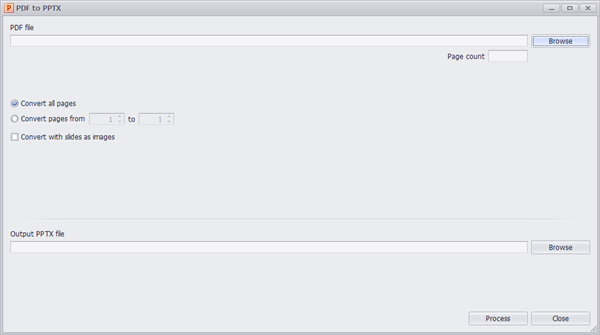
而相较于其他同类软件,PDF Super Toolkit还拥有着功能全面、简单易用等特点,能够适用于多样场景,可谓是非常的方便实用!有需要的用户快来下载使用吧!
1、插入,删除,重新排列,旋转,裁剪页面。
2、添加页标签或页码。
3、将PDF文档转换为不同的格式,包括word,Excel,HTML,TXT,pptx,ePub,XML。
4、将PDF文档的页面转换为图像。
5、从图像文件创建PDF文件,支持多页TIFF文件。
6、加密或解密PDF文档,并将指定的安全设置添加到PDF文档。
7、PDF文档或密码更改用户的所有者。
8、用PFX文件签名PDF文档。
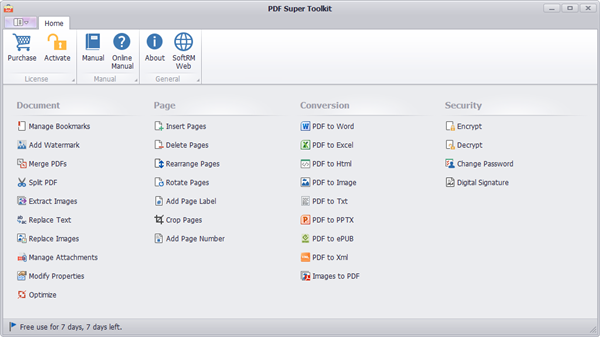
1、添加或删除书签,将书签移动到新位置,并设置现有书签的目标。
2、可以将书签,书签或多行图像添加到页面。
3、合并多个PDF文件,然后将合并的文档保存到新的PDF文件中。
4、从PDF文档中提取一些页面以创建新的PDF文件。
5、将图像从PDF文档提取到图像文件。
6、替换PDF文档中的文本或图像。
7、管理PDF文档的附件,添加或删除附件,将退出的附件提取到文件中。
8、修改PDF文档的属性。
1、在本站下载压缩包后解压缩包;
2、双击打开PDF Super Toolkit v2.2.0.exe应用程序进入安装向导;
3、进入安装向导,点击“Next”;
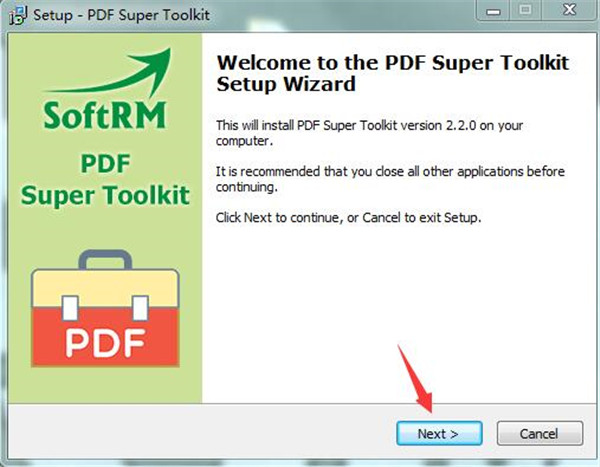
4、选择“I accept...”接受协议许可证,然后继续点击“Next”;
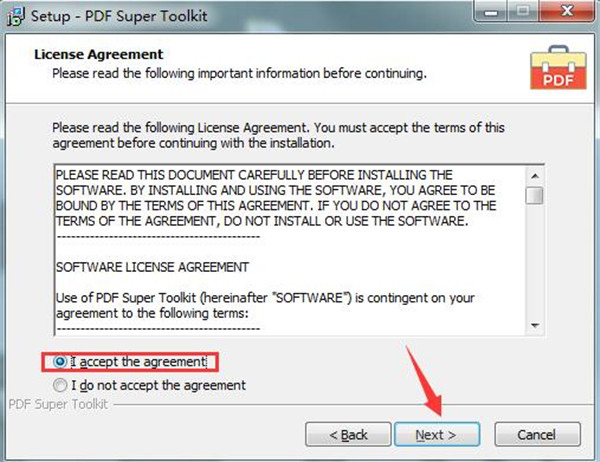
5、可自定义应用安装路径,小编这里选择默认安装路径,选择完成继续点击“Next”;
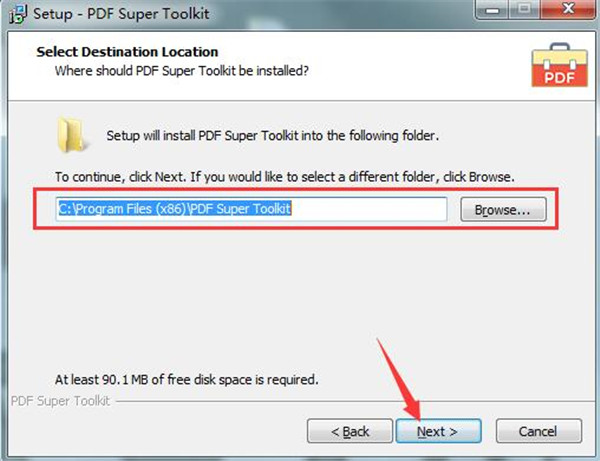
6、点击“Next”;
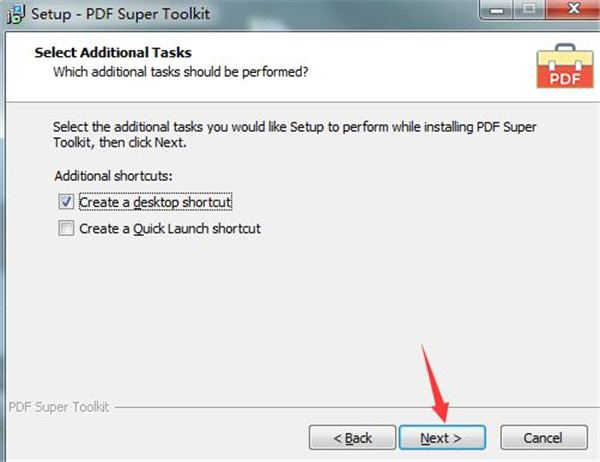
7、点击“Install”,开始安装应用;
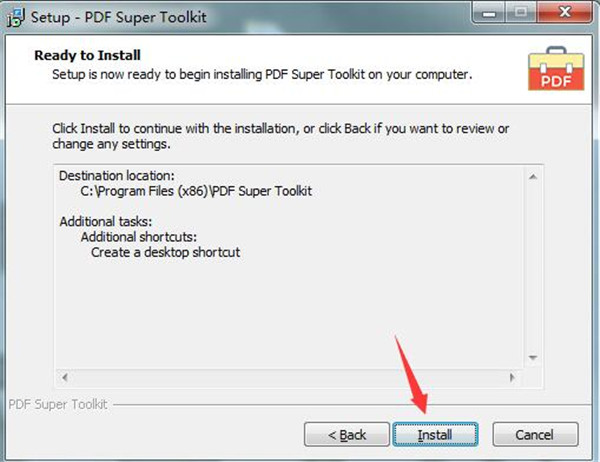
8、此时应用正在安装中,等待片刻即可;
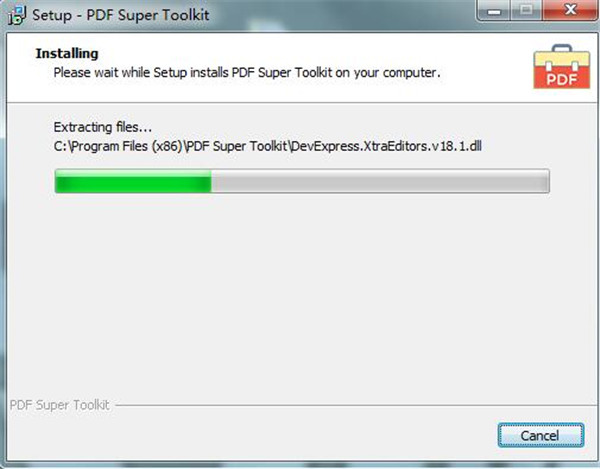
9、不勾选启动项,直接点击“Finish”;
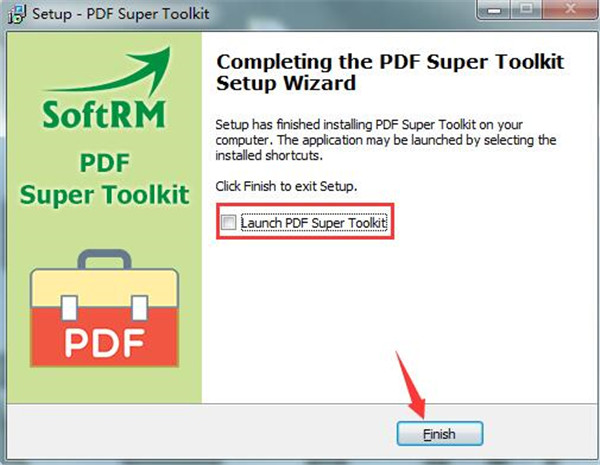
【管理书签】
1、运行PDF Super Toolkit,单击“管理书签”。
2、单击窗口顶部的“浏览”按钮以从您的计算机中选择PDF文件。 将显示PDF文档中的现有书签。
3、用户可以添加新书签,删除现有书签,将书签拖放到新位置,设置现有书签的新目的地。
4、单击窗口底部的“浏览”按钮以选择目标路径以保存输出PDF文件。
5、单击“处理”按钮以保存修改后的书签以输出PDF文件。 处理完成后,将显示一条消息“成功处理书签”,按“是”以使用系统默认的PDF查看器打开输出的PDF文件。
【加水印】
1、运行PDF Super Toolkit,单击“添加水印”。
2、单击窗口顶部的“浏览”按钮以从您的计算机中选择PDF文件。
3、它提供2个选项来添加文本水印或添加图像水印,它提供2个选项来向所有页面添加水印或向页面范围添加水印,因此请根据需要使用。
4、单击窗口底部的“浏览”按钮以选择目标路径以保存输出PDF文件。
5、单击处理按钮添加水印并保存到输出PDF文件。 处理完成后,将显示一条消息“成功添加水印”,按“是”以使用系统默认的PDF查看器打开输出的PDF文件。
【合并PDF】
1、运行PDF Super Toolkit,单击“合并PDF”。
2、单击添加按钮以选择要合并的PDF文件。 选择文件时,可以使用CTRL键或SHIFT键选择多个文件。
3、用户可以上下移动添加的PDF文件,以调整合并后的PDF文件的顺序。
4、单击窗口底部的“浏览”按钮以选择目标路径以保存输出PDF文件。
5、单击处理按钮以合并添加的PDF文件以输出PDF文件。 处理完成后,将显示成功合并的消息文件,按是使用系统默认的PDF查看器打开输出的PDF文件。
【分割PDF】
1、运行PDF Super Toolkit,单击“拆分PDF”。
2、单击窗口顶部的“浏览”按钮以从您的计算机中选择PDF文件。
3、用户可以键入页面号和/或用逗号分隔的页面范围以设置要提取的页面范围。
4、单击窗口底部的“浏览”按钮以选择目标路径以保存输出PDF文件。
5、单击“处理”按钮以将键入的页面范围从源PDF文件提取到输出PDF文件。 处理后将显示消息“成功分割文件”,按“是”以使用系统默认的PDF查看器打开输出的PDF文件。
【提取图像】
1、运行PDF Super Toolkit,单击“提取图像”。
2、单击窗口顶部的“浏览”按钮以从您的计算机中选择PDF文件。
3、它提供2个选项以从所有页面提取图像或从页面范围提取图像,因此可以根据需要使用。
4、单击窗口底部的“浏览”按钮以选择目标文件夹以存储提取的图像文件。
5、单击处理按钮以提取图像以输出图像文件夹。 处理完成后,将显示一条消息“成功提取图像”,按“是”打开输出图像文件夹。
热门推荐
相关应用
实时热词
评分及评论
点击星星用来评分